Qhov wikiHow qhia koj yuav siv Apple li cas lub mloog pob ntseg tshiab tshaj plaws. AirPods tuaj yeem siv nrog txhua lub cuab yeej Bluetooth, tab sis ua haujlwm tau zoo (suav nrog Siri txuas) tsuas yog muaj rau iPhone lossis iPad uas siv iOS 10.2 (lossis tom qab), lossis Mac computer nrog OS X Sierra.
Kauj ruam
Ntu 1 ntawm 6: Pairing AirPods nrog iPhone Operating System iOS 10.2 lossis Tom Qab
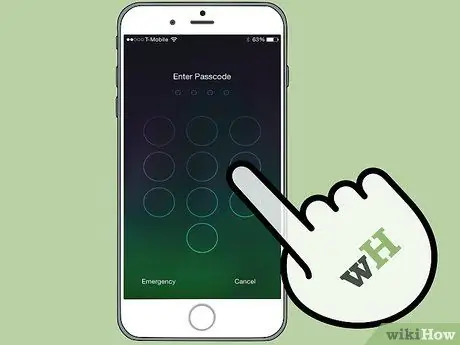
Kauj ruam 1. Xauv iPhone
Nias lub khawm "Tsev" siv Touch ID lossis nkag mus rau tus lej nkag mus ntawm nplooj ntawv xauv.

Kauj Ruam 2. Nias lub pob "Tsev"
Tom qab ntawd, koj yuav raug coj mus rau lub vijtsam hauv tsev yog tias koj tsis tau ua dua.

Kauj Ruam 3. Tuav rooj plaub AirPods lossis rooj plaub ntawm sab ntawm lub xov tooj
AirPods yuav tsum yog hauv rooj plaub, nrog lub hau txuas.
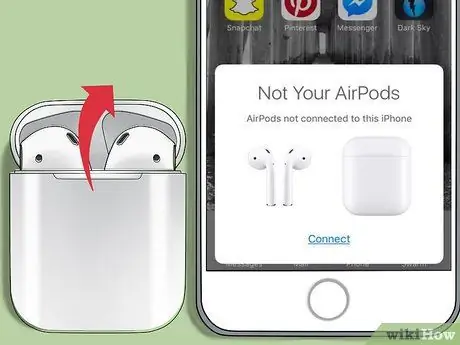
Kauj Ruam 4. Qhib lub hau ntawm AirPods rooj plaub
Thawj qhov teeb tsa pabcuam pabcuam yuav ua haujlwm ntawm iPhone.
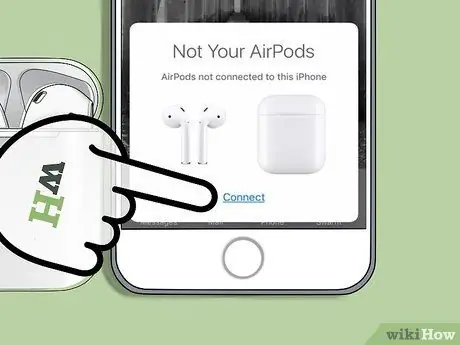
Kauj Ruam 5. Kov Txuas
Cov txheej txheem teeb tsa lub cuab yeej thiab cuab yeej yuav pib.
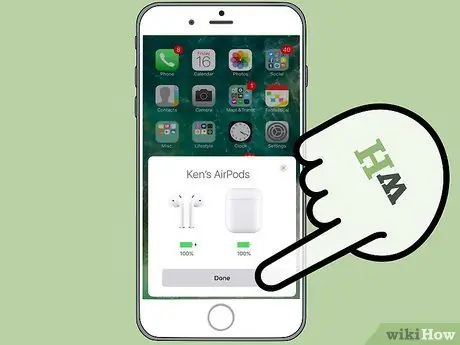
Kauj Ruam 6. Kov Ua Tiav
Tam sim no koj lub iPhone tau ua tiav ua tiav nrog AirPods.
Yog tias koj tau kos npe rau hauv koj tus lej iCloud, koj AirPods tau txiav ua ke nrog lwm lub cuab yeej uas khiav iOS 10.2 (lossis tom qab) lossis OS Sierra (Mac), thiab txuas nrog iCloud account rau tib Apple ID
Ntu 2 ntawm 6: Pairing AirPods nrog Lwm Lub iPhone

Kauj Ruam 1. Tuav rooj plaub AirPods lossis rooj plaub nyob ib sab ntawm iPhone
AirPods yuav tsum yog hauv lawv rooj plaub, nrog lub hau txuas.

Kauj Ruam 2. Qhib lub hau ntawm AirPods rooj plaub

Kauj Ruam 3. Nias thiab tuav lub pob "Teeb"
Lub khawm me me no nyob sab nraum ntawm AirPods rooj plaub. Tuav lub pob kom txog thaum lub teeb pom kev zoo tig dawb.
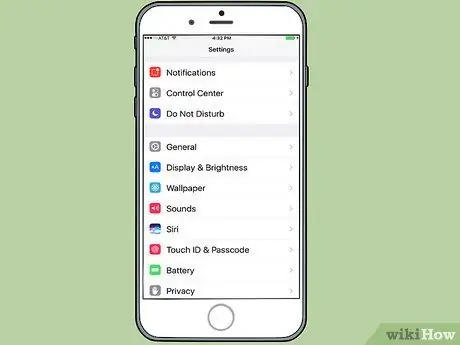
Kauj Ruam 4. Qhib iPhone cov ntawv qhia zaub mov ("Chaw")
Cov ntawv qhia zaub mov no tau qhia los ntawm lub cim iav iav (⚙️) thiab feem ntau pom ntawm lub vijtsam hauv tsev.

Kauj Ruam 5. Kov Bluetooth
Nws nyob rau sab saum toj ntawm cov ntawv qhia zaub mov.

Kauj Ruam 6. Xaub lub "Bluetooth" hloov mus rau qhov chaw lossis "On" txoj haujlwm
Qhov hloov xim yuav hloov mus rau ntsuab.
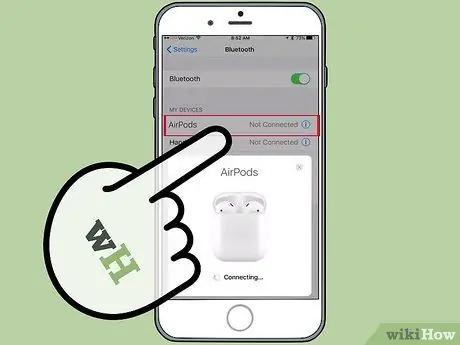
Kauj Ruam 7. Kov AirPods
Qhov kev xaiv no tau tshwm sim hauv ntu "LWM YAM DEVICES".
Thaum txuas nrog, AirPods yuav tshwm nyob rau hauv "MY DEVICES" ntu ntu
Ntu 3 ntawm 6: Pairing AirPods nrog Mac Komputer
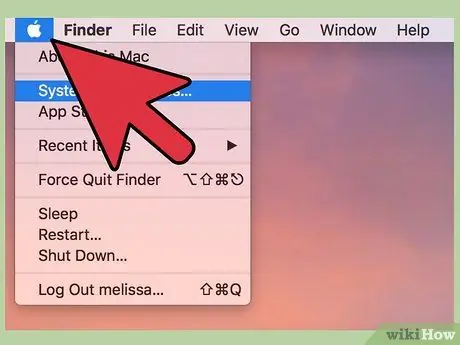
Kauj ruam 1. Nyem rau Apple cov ntawv qhia zaub mov
Nws yog lub cim "" nyob rau sab saud sab laug ntawm lub vijtsam.
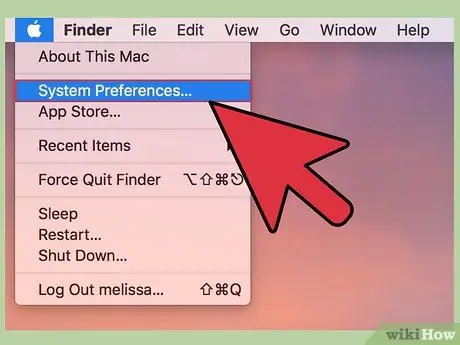
Kauj ruam 2. Nyem System Preferences…
Nws nyob rau sab saum toj ntawm cov ntawv qhia zaub mov nco-down.
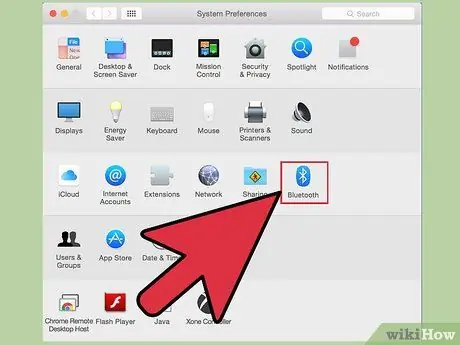
Kauj Ruam 3. Nyem Bluetooth
Nws nyob nruab nrab ntawm lub qhov rais.
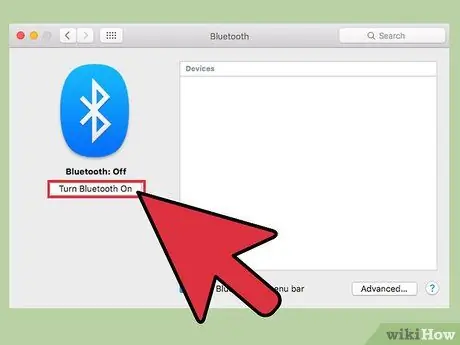
Kauj Ruam 4. Nyem Turn Bluetooth On
Qhov kev xaiv no yog nyob rau sab laug ntawm lub thawv sib tham.

Kauj Ruam 5. Tuav rooj plaub AirPods lossis rooj plaub nyob ib sab ntawm lub khoos phis tawj
AirPods yuav tsum yog hauv lawv rooj plaub, nrog lub hau txuas.

Kauj Ruam 6. Qhib lub hau ntawm AirPods rooj plaub

Kauj Ruam 7. Nias thiab tuav lub pob "Teeb"
Lub khawm me me no nyob sab nraum ntawm AirPods rooj plaub. Tuav lub pob kom txog thaum lub teeb pom kev zoo tig dawb.
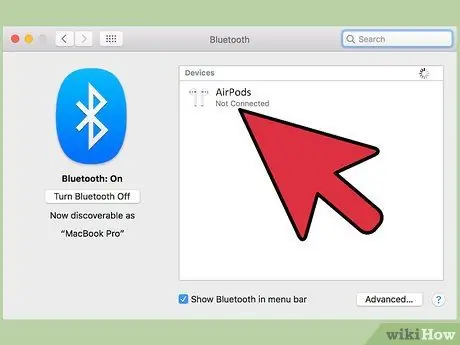
Kauj Ruam 8. Nyem AirPods
Qhov kev xaiv no tau nthuav tawm hauv ntu "Devices" ntawm sab xis ntawm lub khoos phis tawj "Bluetooth" lub thawv.
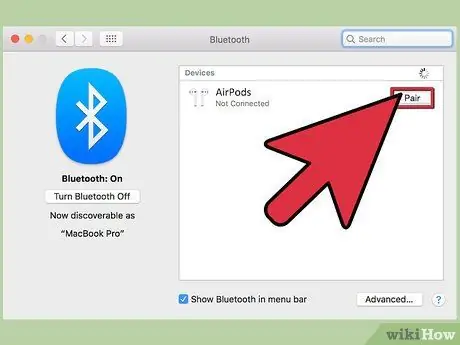
Kauj Ruam 9. Nyem Pair
AirPods yuav ua ke nrog lub khoos phis tawj.
Txheeb xyuas "Qhia Bluetooth hauv cov ntawv qhia zaub mov" xaiv hauv qab ntawm lub npov qhib kom qhib cov ntawv qhia zaub mov kom koj tuaj yeem hloov koj lub khoos phis tawj lub suab tso rau koj AirPods, yam tsis tau nkag mus rau "System Preferences" window
Ntu 4 ntawm 6: Pairing AirPods nrog Windows 10 PC
Kauj Ruam 1. Qhib lub hau ntawm AirPods rooj plaub thiab nias lub khawm ua ke ntawm lub cuab yeej
Yog tias koj tau txais kev ceeb toom los ua ke cov khoom siv ntawm SwiftPair, lees txais qhov kev xaiv. Qhov no kuj tseem siv rau stylus, keyboard, lossis nas uas yuav ua ke nrog lub khoos phis tawj.
Kauj Ruam 2. Qhib Bluetooth cov ntawv qhia zaub mov ntawm lub computer los ntawm kev nkag mus rau "Chaw"> "Devices"> "Bluetooth thiab lwm yam khoom siv"
Kauj Ruam 3. Kov "Ntxiv Cov Ntaus"
Kauj Ruam 4. Xaiv "Bluetooth"
Kauj Ruam 5. Xaiv AirPods
Kauj Ruam 6. Cia Windows Update ua tiav cov txheej txheem teeb tsa
Kauj Ruam 7. Mloog lub suab ua si hauv koj lub computer los ntawm koj lub AirPods
Tam sim no koj tau ua tiav txuas koj lub AirPods nrog koj lub khoos phis tawj.
Ntu 5 ntawm 6: Mloog Lub Suab Los Ntawm AirPods

Kauj Ruam 1. Tshem AirPods ntawm lawv rooj plaub lossis rooj plaub
Thaum tshem tawm, AirPods yuav qhib thiab npaj siv. Lub cuab yeej tsis muaj qhov hloov/qhib.

Kauj Ruam 2. Muab AirPods tso rau hauv koj lub pob ntseg
Thaum tau teeb tsa, AirPods yuav txuas nrog lub suab tawm ntawm lub cuab yeej koj siv. Koj tsis tas yuav ua dab tsi ntxiv los ua tib zoo mloog lub suab (piv txwv li ceeb toom thiab suab nrov) los ntawm AirPods.
- Ua si nkauj, podcasts, yeeb yaj kiab, lossis lwm yam suab ntawm cov khoom siv sib txuas los mloog suab los ntawm AirPods.
- AirPods txuas rau iPhone thiab Apple Watch ib txhij. Qhov no txhais tau tias koj tuaj yeem hnov suab los ntawm koj lub iPhone thiab Apple Watch ntawm koj lub AirPods, tsis tas yuav hloov ntawm ib lub cuab yeej mus rau lwm qhov lossis rov ua dua cov khoom siv.
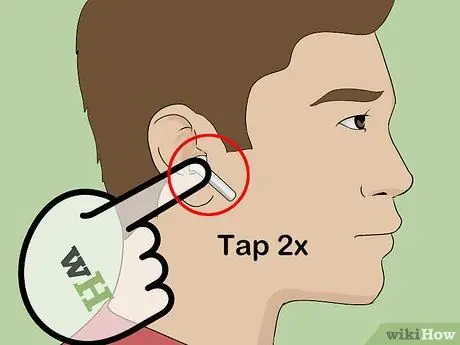
Kauj Ruam 3. Ob-kais ib ntawm AirPods hais lus
Tom qab ntawd, Siri yuav qhib. Koj tseem tuaj yeem tau txais lub suab hu, xaus qhov hu, lossis hloov mus rau lwm qhov kev hu.
- AirPods tau tsim los tswj los ntawm Siri. Cov lus txib xws li "Ua si kuv cov npe", "Hla mus rau zaj nkauj tom ntej", thiab "Qhib lub ntim", ntxiv rau cov lus txib lwm tus tuaj yeem ua tiav ntawm Siri ua haujlwm ntawm AirPods.
- Txhawm rau hloov ob-kais ua haujlwm ntawm AirPods kom lub cuab yeej tuaj yeem ua si lossis ncua suab paj nruag, qhib "Chaw" ntawv qhia zaub mov (nco ntsoov AirPods tseem nyob ze ntawm lub cuab yeej), kov " Bluetooth ", Xaiv AirPods, thiab kov" Ua si/ncua "Hauv ntu" DOUBLE-TAP ON AIRPODS "ntu.
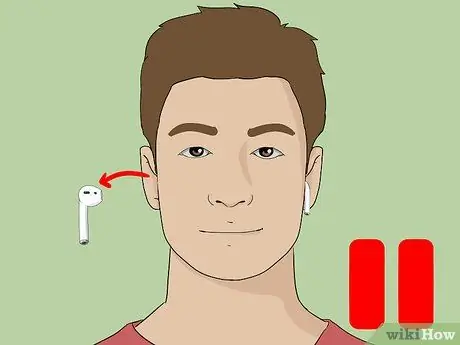
Kauj Ruam 4. Tshem tawm ib qho ntawm AirPods los ntawm pob ntseg
Lub suab ua si yuav raug ncua ntawm cov khoom siv sib txuas.
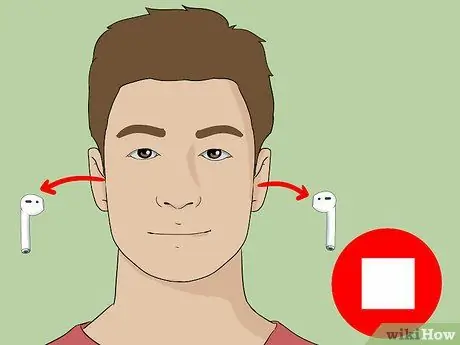
Kauj Ruam 5. Tshem ob AirPods ntawm koj lub pob ntseg
Kev rov ua suab yuav raug tso tseg kiag ntawm lub cuab yeej.
Ntu 6 ntawm 6: Them AirPods

Kauj Ruam 1. Muab AirPods tso rau hauv lawv rooj plaub
AirPods tau txiav tawm thaum lawv khaws cia hauv lawv cov ntaub ntawv.

Kauj Ruam 2. Muab lub hau tso rau ntawm rooj plaub AirPods
Cov ntaub ntawv no tseem ua ob zaug ua lub charger thiab yuav them koj lub AirPods thaum lub hau qhib.

Kauj Ruam 3. Them lub AirPods rooj plaub
Siv USB/Lightning cable uas tuaj nrog koj AirPods kev yuav khoom los them rooj plaub thiab AirPods tib lub sijhawm.







